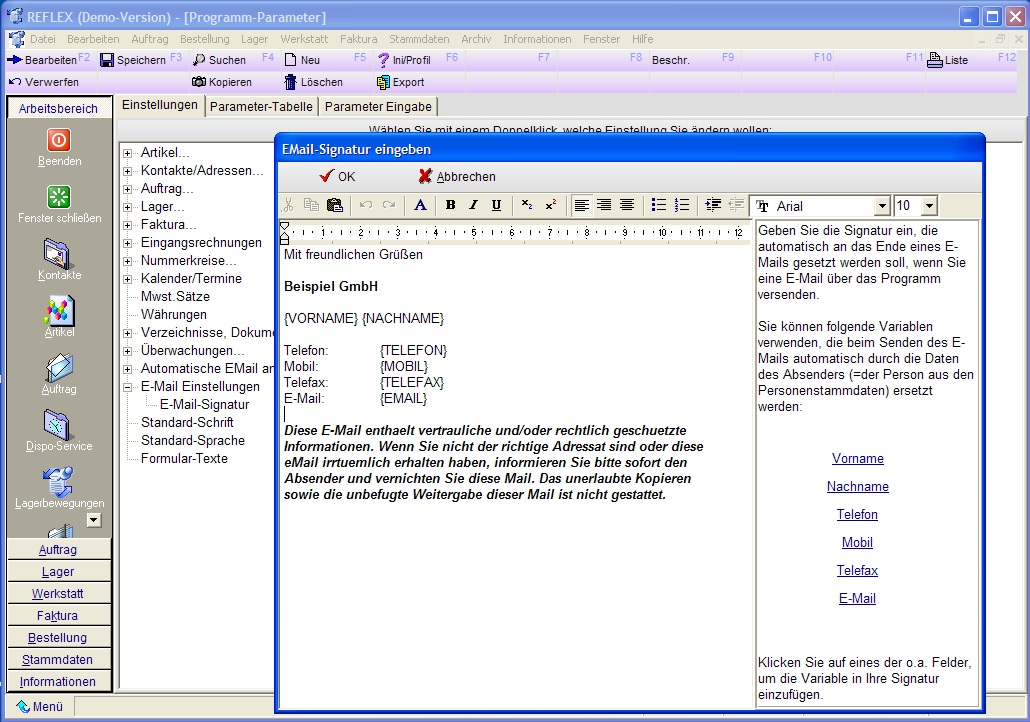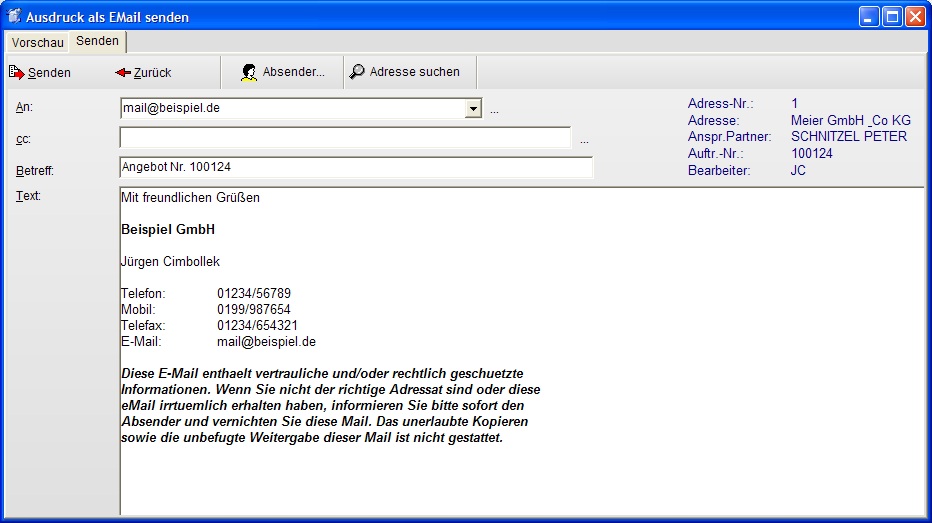REFLEX E-Mail-Signaturen: Unterschied zwischen den Versionen
(Die Seite wurde neu angelegt: „== Allgemeines == Man kann in den Programmparametern eine Signatur angeben, die vom Programm automatisch an das Ende eines neuen E-Mails gesetzt wird. === Va…“) |
(→Variablen) |
||
| Zeile 9: | Zeile 9: | ||
* Siehe auch [[REFLEX Benutzerverwaltung, Zugriffssteuerung]]. | * Siehe auch [[REFLEX Benutzerverwaltung, Zugriffssteuerung]]. | ||
| − | Beispiel | + | Beispiel: |
| + | |||
| + | [[Datei:REFLEX_ProgrammParameter_EmailSignatur.jpg]] | ||
| + | |||
| + | Wenn Sie die Variablen einfügen wollen, so stellen Sie den Eingabecursor auf die gewünschte Stelle im Text und klicken auf die entsprechende Schaltfläche. Die Variable wird daraufhin an die gewünschte Stelle gesetzt. | ||
| + | |||
| + | Die Signatur kann formatierten Text beinhalten. Ob dieser Text allerdings auch formatiert in das E-Mail übernommen wird hängt von den Einstellungen Ihres E-Mail-Programms ab! | ||
| + | |||
| + | Wenn Sie das E-Mail versenden, werden die Daten der Variablen eingefügt. Beispiel: | ||
| + | |||
| + | [[Datei:REFLEX_ProgrammParameter_EmailSignatur_Beispiel.jpg]] | ||
| + | |||
| + | Sie können den Text nun bearbeiten und/oder einen anderen Absender auswählen, wenn Sie das E-Mail im Auftrag einer anderen Person schicken wollen. Klicken Sie dazu auf die Schaltfläche [Absender] und wählen die gewünschte Person aus. Danach wird der bisherige E-Mail-Text entfernt und durch die Signatur mit der neuen Person ersetzt. Wenn Sie also Änderungen am Text vornehmen wollen, so ersetzen Sie zuerst die Absender-Angabe und danach ändern Sie den Text! | ||
Aktuelle Version vom 2. November 2012, 23:53 Uhr
1 Allgemeines
Man kann in den Programmparametern eine Signatur angeben, die vom Programm automatisch an das Ende eines neuen E-Mails gesetzt wird.
1.1 Variablen
Eine Signatur kann „normalen“ Text beinhalten und zusätzlich Variablen, die vom Programm beim Senden des E-Mails mit den Daten aus den Stammdaten des Bearbeiters gefüllt werden.
- Siehe auch REFLEX Benutzerverwaltung, Zugriffssteuerung.
Beispiel:
Wenn Sie die Variablen einfügen wollen, so stellen Sie den Eingabecursor auf die gewünschte Stelle im Text und klicken auf die entsprechende Schaltfläche. Die Variable wird daraufhin an die gewünschte Stelle gesetzt.
Die Signatur kann formatierten Text beinhalten. Ob dieser Text allerdings auch formatiert in das E-Mail übernommen wird hängt von den Einstellungen Ihres E-Mail-Programms ab!
Wenn Sie das E-Mail versenden, werden die Daten der Variablen eingefügt. Beispiel:
Sie können den Text nun bearbeiten und/oder einen anderen Absender auswählen, wenn Sie das E-Mail im Auftrag einer anderen Person schicken wollen. Klicken Sie dazu auf die Schaltfläche [Absender] und wählen die gewünschte Person aus. Danach wird der bisherige E-Mail-Text entfernt und durch die Signatur mit der neuen Person ersetzt. Wenn Sie also Änderungen am Text vornehmen wollen, so ersetzen Sie zuerst die Absender-Angabe und danach ändern Sie den Text!